时间:2013-07-24 00:00 来源:http://www.xp290.com 作者:系统猫
不少winxp系统用户在使用的时候会遇到winxp系统更改文件夹管理权限进的问题,绝大多数小伙伴都是第一次遇到winxp系统更改文件夹管理权限这种问题,用户想要一个人来搞定winxp系统更改文件夹管理权限的情况实在太难了,只需要按照;第一步、对着相关文件夹单击鼠标右键,菜单中点击选择“属性”。 第二步、在文件夹属性对话框,“安全”选项卡下点击“高级”。;就轻松的搞定了。接下来就由小编给大家现场演示一下winxp系统更改文件夹管理权限的具体解决方法:
温馨提示:考虑到系统安全,完成相关操作后,建议将相关文件或文件夹权限还原成默认!
具体方法:
第一步、对着相关文件夹单击鼠标右键,菜单中点击选择“属性”。
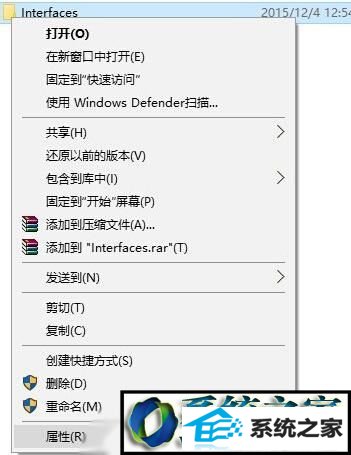
第二步、在文件夹属性对话框,“安全”选项卡下点击“高级”。
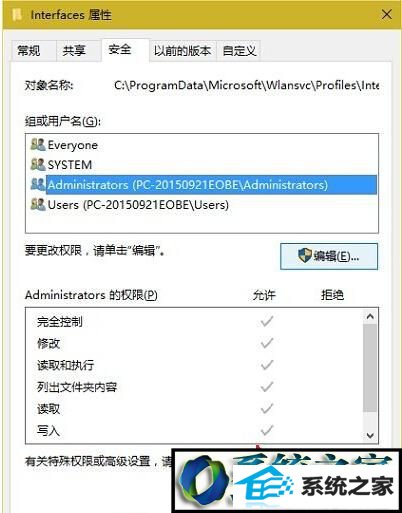
第三步、在文件夹的权限项目窗口,点击顶部“选择主体”。
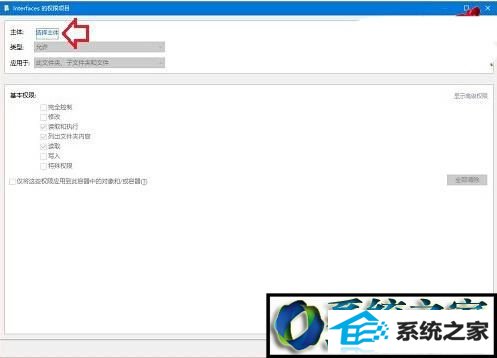
第四步、在选择用户或组窗口,点击“高级”。
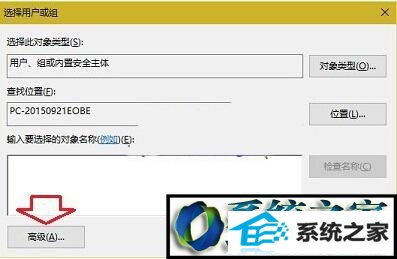
第五步、在接下来的窗口,首先点击“立即查找”,然后在搜索结果中点击选中希望的用户,这里选择的是“Administrator(系统当前管理员)”,然后点击底部“确定”。
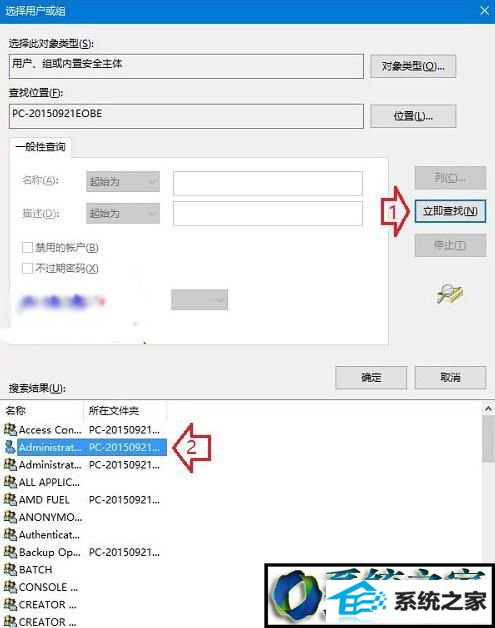
第六步、返回在选择用户或组窗口后,点击“确定”。
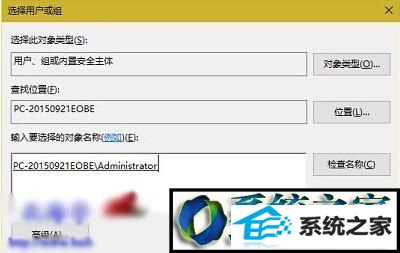
第七步、返回文件夹的权限项目窗口,然后点击勾选个人需要的权限即可,完成后点击底部“确定”。
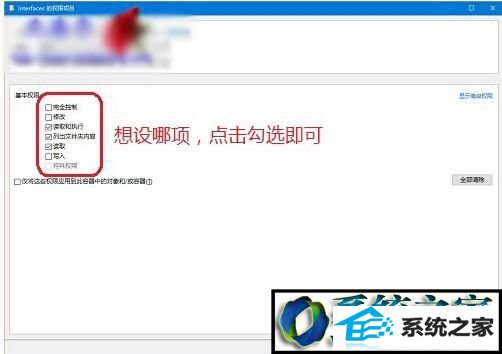
在winxp系统中设置文件夹管理权限的方法就介绍到这里了,希望对大家能有所帮助!
相关文章
热门教程
热门系统下载
热门资讯